So erhalten Sie Schlafenszeit-Benachrichtigungen basierend auf der Zeit, zu der Sie aufwachen müssen

So erhalten Sie Schlafenszeit-Benachrichtigungen basierend auf der Zeit, zu der Sie aufwachen müssen
Betrug ist bei Online-Spielen zu einem wachsenden Problem geworden. Einige der beliebtesten Spiele werden oft von Spielern überrannt, die irgendeine Art von Cheat-Ware verwenden, um sich einen unfairen Vorteil zu verschaffen. Spieler, die fair spielen, können nicht viel tun. Es liegt an den Spieleentwicklern, das Spiel fair zu halten.

BattlEye: Fehler bei beschädigten Daten
BattlEye ist die führende Software zur Bekämpfung von Betrug im Spiel. Einige der größten Spiele, darunter PUBG und Fortnite, nutzen es, um ihre Spieleserver frei von Betrügern zu halten. Wenn Sie diese Spiele installieren, wird BattlEye mitinstalliert.
BattlEye kann übereifrig sein; Es kann Sie daran hindern, ein Spiel zu spielen, selbst wenn Sie nicht betrügen. Wenn der Fehler „BattlEye: Beschädigte Daten“ angezeigt wird, versuchen Sie die folgenden Korrekturen.
Installieren Sie BattlEye neu
Der BattlEye: Corrupted Data-Fehler ist ein Problem mit der Anit-Cheat-Ware. Sie müssen es neu installieren. Am einfachsten geht das über Steam.
C:\Programme\SteamLibrary\steamapps\common\PUBG\TslGame\Binaries\Win64\BattlEye
Installieren Sie das Spiel neu
Wenn der Fehler „BattlEye: Beschädigte Daten“ weiterhin angezeigt wird, installieren Sie das Spiel, bei dem dieser Fehler angezeigt wird, neu.
Steam neu installieren
Durch die Neuinstallation eines Spiels kann der Fehler „BattlEye: Beschädigte Daten“ möglicherweise nicht behoben werden. In diesem Fall sollten Sie Steam deinstallieren und neu installieren. Dadurch werden keine Spieldateien gelöscht.
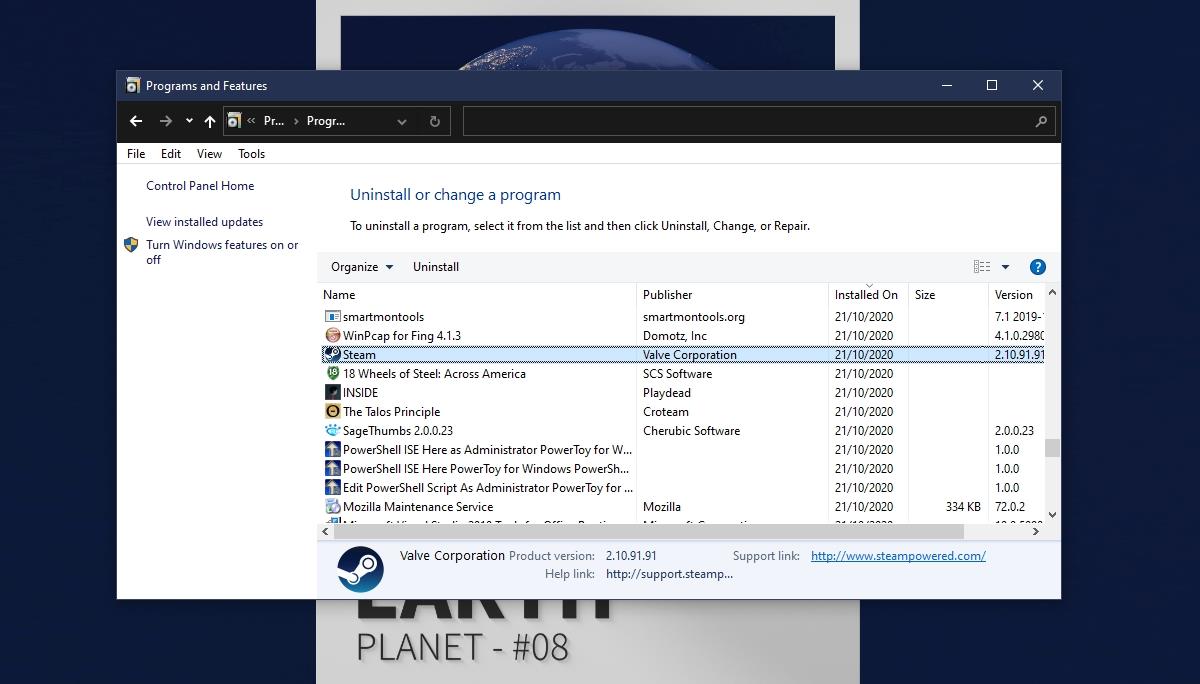
Abschluss
BattlEye ist Anti-Cheat-Ware und reagiert manchmal, wenn es denkt, dass eine von Ihnen ausgeführte App, egal wie harmlos, Cheat-Ware ist. Der Fehler „BattlEye: Beschädigte Daten“ kann dadurch verursacht werden. Stellen Sie sicher, dass Sie keine Apps ausführen, die Ihr Spiel stören oder ein Overlay hinzufügen. Dann sollten keine Probleme auftreten.
So erhalten Sie Schlafenszeit-Benachrichtigungen basierend auf der Zeit, zu der Sie aufwachen müssen
So schalten Sie Ihren Computer über Ihr Telefon aus
Windows Update arbeitet grundsätzlich in Verbindung mit der Registrierung und verschiedenen DLL-, OCX- und AX-Dateien. Falls diese Dateien beschädigt werden, sind die meisten Funktionen von
Neue Systemschutz-Suiten schießen in letzter Zeit wie Pilze aus dem Boden, alle bringen eine weitere Antiviren-/Spam-Erkennungslösung mit sich, und wenn Sie Glück haben
Erfahren Sie, wie Sie Bluetooth unter Windows 10/11 aktivieren. Bluetooth muss aktiviert sein, damit Ihre Bluetooth-Geräte ordnungsgemäß funktionieren. Keine Sorge, es ist ganz einfach!
Zuvor haben wir NitroPDF getestet, einen netten PDF-Reader, der es dem Benutzer auch ermöglicht, Dokumente in PDF-Dateien zu konvertieren, mit Optionen wie Zusammenführen und Aufteilen der PDF
Haben Sie schon einmal ein Dokument oder eine Textdatei mit redundanten, unbrauchbaren Zeichen erhalten? Enthält der Text viele Sternchen, Bindestriche, Leerzeichen usw.?
So viele Leute haben nach dem kleinen rechteckigen Google-Symbol neben Windows 7 Start Orb auf meiner Taskleiste gefragt, dass ich mich endlich entschlossen habe, dies zu veröffentlichen
uTorrent ist mit Abstand der beliebteste Desktop-Client zum Herunterladen von Torrents. Obwohl es bei mir unter Windows 7 einwandfrei funktioniert, haben einige Leute
Jeder muss bei der Arbeit am Computer häufig Pausen einlegen. Wenn Sie keine Pausen machen, besteht eine große Chance, dass Ihre Augen aufspringen (okay, nicht aufspringen).







